Pergunta
Problema: como desativar a notificação de banner de atualização do MacOS Sierra na Mac App Store?
Oi pessoal. Estou usando o Mac OS Siera e acho que é realmente ótimo. Porém, uma coisa me irrita um pouco. Quando abro a Mac App Store, sou continuamente informado sobre as novas atualizações. Vejo um banner no painel direito da Loja ou recebo uma notificação pop-up. É possível desativar as notificações de atualização do Mac OS Siera? Obrigado!
Resposta Resolvida
Desativar o MacOS Sierra ou qualquer outra notificação de banner de atualização do sistema operacional tornou-se uma pergunta muito comum[1] porque as pessoas ficam irritadas com os pop-ups contínuos em sua tela e, às vezes, quando estão com pressa, podem acidentalmente escolher executar a atualização e interromper o trabalho de forma indesejada.
Mac OS Siera é uma versão do Mac OS, que está disponível na Mac App Store gratuitamente e pode ser executado em dispositivos compatíveis com Mac OS, como qualquer outra versão.[2] Ele foi adotado por milhões de usuários de Mac e é muito apreciado por seus novos recursos e uma forte contribuição para fazer com que os dispositivos Mac e iOS funcionem juntos.
Há algum tempo, a atualização do MacOS Siera foi instalada automaticamente, o que permitiu à Apple adquirir mais usuários Siera, independentemente de os usuários de Mac quererem ou não este sistema operacional. Embora a atualização automática tenha sido desativada em breve, os usuários ainda veem um grande anúncio de banner no topo do o painel de atualizações na Mac App Store ou, às vezes, até mesmo receber uma notificação pop-up ao usar o Loja. 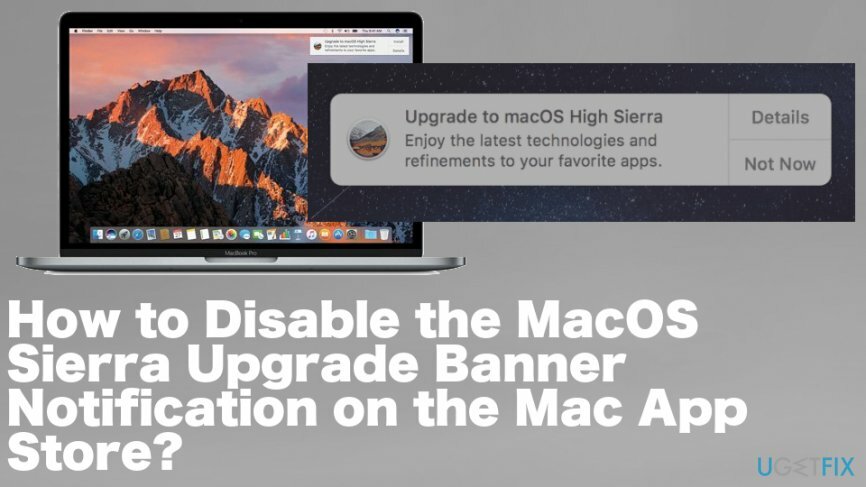
Como desativar a notificação de banner de atualização do MacOS Sierra na Mac App Store
Para restaurar o desempenho máximo do seu computador, você deve comprar a versão licenciada do Máquina de lavar Mac X9 Máquina de lavar Mac X9 software de reparo.
É uma ótima decisão informar as pessoas sobre a atualização do Mac OS Siera disponível e os requisitos para sua instalação. No entanto, para aqueles que estão satisfeitos com a versão atual do Mac OS X, esses anúncios podem ser bastante irritantes. É altamente recomendável instalar e usar uma ferramenta de otimização em seu Mac. Isso impedirá problemas relacionados ao Mac, como erros, sobras de arquivos, infiltração de malware[3]e semelhantes. Para este propósito, você pode usar MacKeeper ou MacBooster.
Pare as notificações de banner de atualização do MacOS Sierra vis Finder
Para restaurar o desempenho máximo do seu computador, você deve comprar a versão licenciada do Máquina de lavar Mac X9 Máquina de lavar Mac X9 software de reparo.
- Aberto Localizador e clique Vai, então Vá para a pasta.
- Digite o seguinte e clique em Vai:
/Library/Bundles/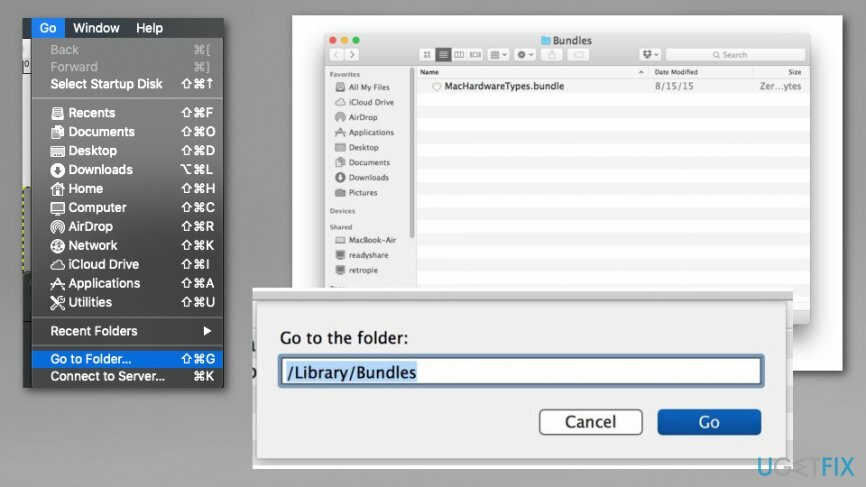
- Encontre o arquivo OSXNotification.bundle e clique nele enquanto segura o Comando chave.
- Arraste-o para Documentos ou Downloads, ou outro local. Digite a senha para permitir alterações.
- Abra o Terminal e digite o comando:
softwareupdate –ignore macOSInstallerNotification_GM - Clique Entrar para lançar o comando.
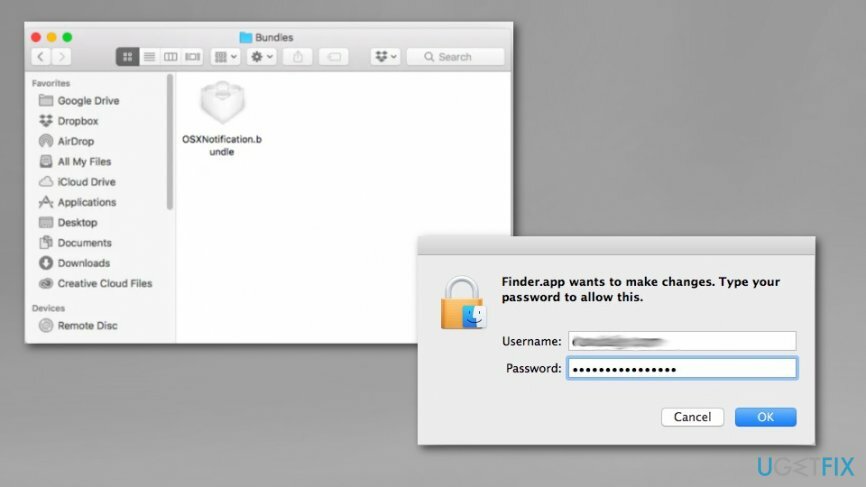
Desativar notificações de banner de atualização do MacOS Sierra
Para restaurar o desempenho máximo do seu computador, você deve comprar a versão licenciada do Máquina de lavar Mac X9 Máquina de lavar Mac X9 software de reparo.
- Aberto Preferências do Sistema e escolher Atualizações de software.
- Clique no Botão avançado e desmarque o Verifique a opção de atualizações.
- Vamos para Loja de aplicativos dentro Preferências do Sistema e desmarque Verifique automaticamente se há atualizações.
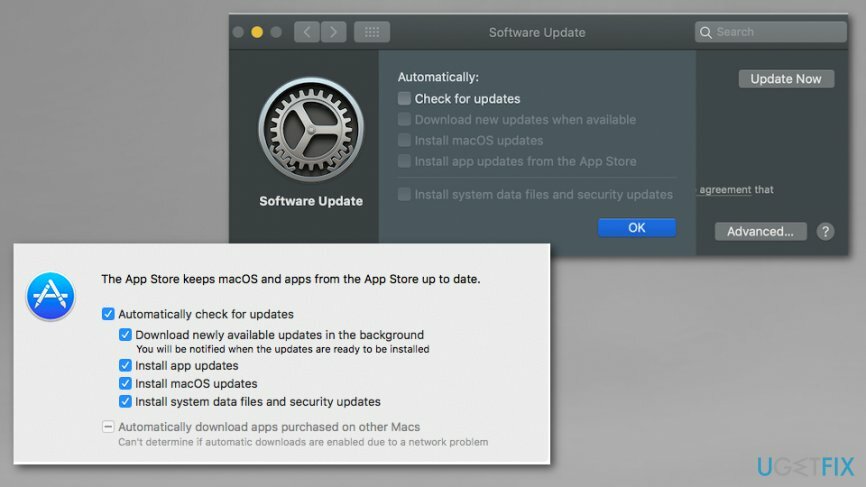
Um método rápido para desativar as notificações de banner de atualização do MacOS
Para restaurar o desempenho máximo do seu computador, você deve comprar a versão licenciada do Máquina de lavar Mac X9 Máquina de lavar Mac X9 software de reparo.
Se você não vai atualizar seu sistema operacional atual, para desativar as notificações de atualização do Mac OS Siera, você deve:
- Aberto Mac App Store e aberto Atualizações seção.
- Clique com o botão direito no anúncio do banner da atualização do Siera.
- Quando a opção Ocultar atualização aparecer, selecione-o e feche a The Store.
Como você pode ver, é muito fácil ocultar as notificações de atualização. No entanto, gostaríamos de destacar o fato de que, ao desabilitá-los, você não será informado sobre nenhuma atualização do Mac OS X, portanto, poderá perder a chance de baixar uma atualização preferida para o seu Mac.
Além disso, embora não prefira o Mac OS Siera, você pode mudar de ideia no futuro. Aqui é muito importante NOTA que a Apple decidiu remover as atualizações do sistema operacional mais antigo imediatamente quando o novo for lançado. Portanto, se você não tiver a versão anterior do Mac OS baixada, perderá a chance de instalá-la permanentemente.
É por isso que nossa forte recomendação seria baixar todas as atualizações disponíveis, contanto que estejam disponíveis. O download não significa que eles serão instalados automaticamente. No entanto, os downloads de atualização do MacOS X sempre estarão disponíveis no Comprado seção em sua Mac App Store.
Otimize seu sistema e faça-o funcionar de maneira mais eficiente
Otimize seu sistema agora! Se você não quiser inspecionar seu computador manualmente e se esforçar para encontrar problemas que o estão tornando mais lento, você pode usar o software de otimização listado abaixo. Todas essas soluções foram testadas pela equipe ugetfix.com para ter certeza de que ajudam a melhorar o sistema. Para otimizar seu computador com apenas um clique, selecione uma destas ferramentas:
Oferta
faça isso agora!
Downloadotimizador de computadorFelicidade
Garantia
Se você não está satisfeito e pensa que não conseguiu melhorar o seu computador, não hesite em nos contactar! Por favor, forneça todos os detalhes relacionados ao seu problema.
Este processo de reparo patenteado usa um banco de dados de 25 milhões de componentes que podem substituir qualquer arquivo danificado ou ausente no computador do usuário.
Para reparar o sistema danificado, você deve comprar a versão licenciada da ferramenta de remoção de malware.

Para ficar completamente anônimo e evitar o ISP e o governo de espionagem em você, você deve empregar Acesso privado à Internet VPN. Ele permitirá que você se conecte à internet sendo completamente anônimo, criptografando todas as informações, evitando rastreadores, anúncios, bem como conteúdo malicioso. Mais importante ainda, você interromperá as atividades ilegais de vigilância que a NSA e outras instituições governamentais estão realizando nas suas costas.
Circunstâncias imprevistas podem acontecer a qualquer momento durante o uso do computador: ele pode desligar devido a um corte de energia, um A Tela Azul da Morte (BSoD) pode ocorrer, ou atualizações aleatórias do Windows podem ocorrer na máquina quando você se ausenta por alguns minutos. Como resultado, seus trabalhos escolares, documentos importantes e outros dados podem ser perdidos. Para recuperar arquivos perdidos, você pode usar Data Recovery Pro - ele pesquisa cópias de arquivos que ainda estão disponíveis em seu disco rígido e os recupera rapidamente.